电脑 端PS如何将图片进行放大
Photoshop就是我们平常所说的PS了,可以帮助我们对照片进行很多的编辑操作,今天小编就告诉大家电脑 端PS如何将图片进行放大。
编辑图片时的放大和缩小
1.首先我们打开电脑中的PS,进入主界面之后我们先将照片导入进去,然后点击左下方百分比数值图标,100%是该图片的真实大小。
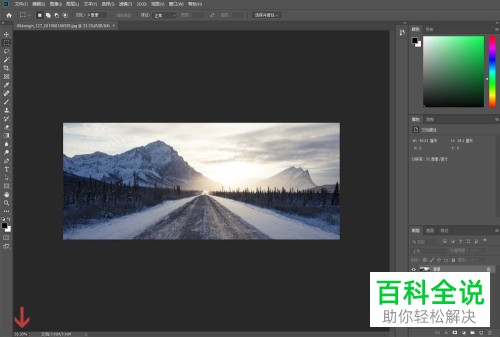
2. 将数值变大就可以让图片变大了。
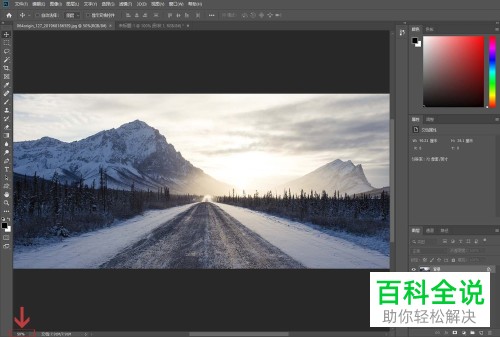
3我们同时按下Ctrl键和+键可以 放大图片,同时按下Ctrl键和 -键可以缩小图片。
改变图片的真实大小
1. 我们点击上方功能栏中的图像选项。
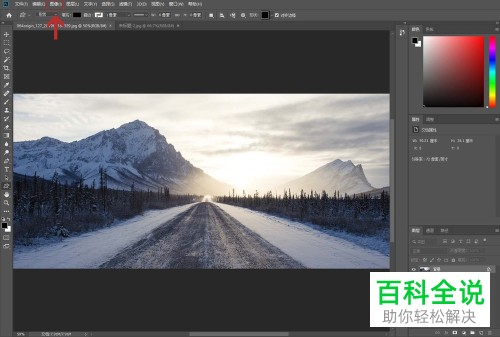
2. 在弹出的 窗口中我们点击“图像大小”。
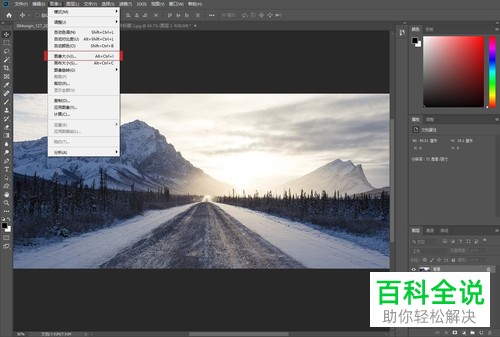
3. 在弹出的窗口中修改数值,即可对图片的真实大小进行修改
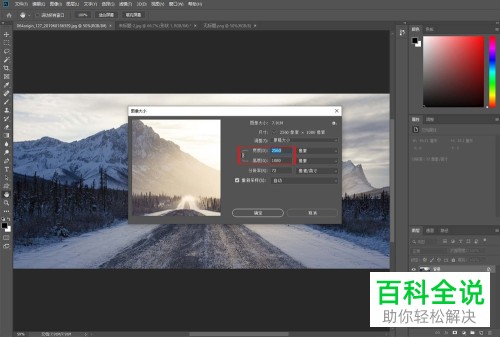
4. 我们还可以修改如“像素”、“厘米”等元素。
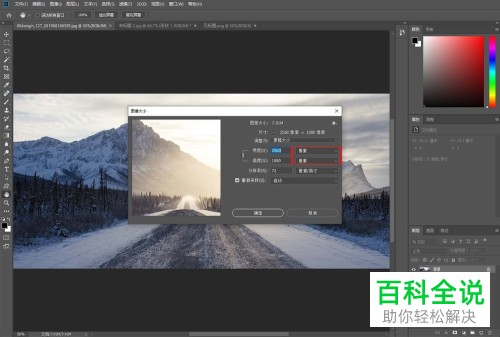
5. 另外跟大家介绍一下锁链图标的作用:等比例缩放(不是自由缩放哦)。
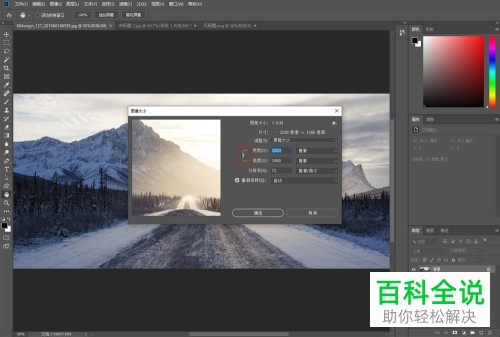
改变画布大小
1. 点击上方功能栏中的图像选项。
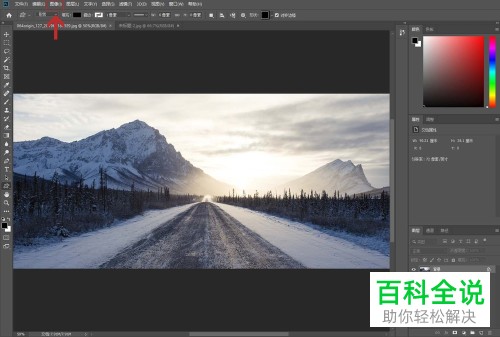
2. 在下拉的窗口中我们点击“画布大小”。

3. 这修好数值以及单位就可以对图片真实大小进行修改了。
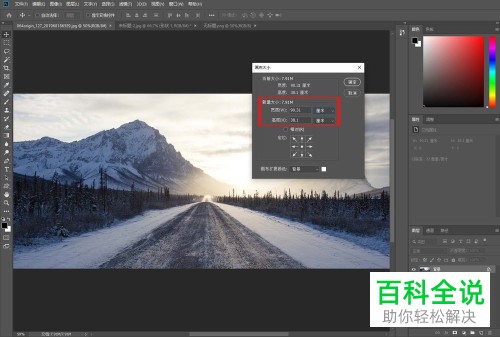
4. 另外,我们点击如图所示“定位”选项中的箭头图标可以对画布进行扩张以及缩放。

5. 如果向下扩张的话就会出现如图所示的白色空白区域。

以上就是电脑 端PS将图片进行放大的方法。
赞 (0)

